Connessione ai computer tramite Wi-Fi
- Cosa può fare il Wi-Fi per te
- L'utilità del trasmettitore wireless
- Modalità infrastruttura e punto di accesso
- Connessione in modalità punto di accesso
- Connessione in modalità infrastruttura
- Caricamento di immagini
- Disconnessione e riconnessione
Cosa può fare il Wi-Fi per te
Connettiti tramite Wi-Fi per caricare le immagini selezionate su un computer.
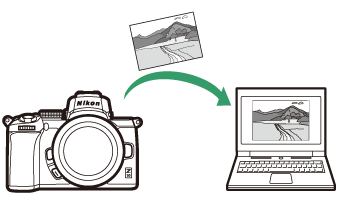
L'utilità del trasmettitore wireless
Dopo aver configurato la fotocamera per la connessione, sarà necessario associarla al computer utilizzando la Wireless Transmitter Utility prima di poter caricare le immagini tramite Wi-Fi. Una volta che i dispositivi sono associati, sarai in grado di connetterti al computer dalla fotocamera.
La Wireless Transmitter Utility è un'applicazione per computer disponibile per il download dal Nikon Download Center:
https://downloadcenter.nikonimglib.com
Assicurati di scaricare l'ultima versione dopo aver letto le note di rilascio e i requisiti di sistema.
Illustrazioni
L'aspetto e il contenuto delle finestre di dialogo, dei messaggi e delle schermate del software e del sistema operativo mostrati in questa guida possono variare in base al sistema operativo utilizzato. Per informazioni sulle operazioni di base del computer, vedere la documentazione fornita con il computer o il sistema operativo.
Modalità infrastruttura e punto di accesso
La telecamera può connettersi tramite un router wireless su una rete esistente (modalità infrastruttura) o tramite collegamento wireless diretto (modalità punto di accesso).
Modalità punto di accesso
La fotocamera e il computer si connettono tramite collegamento wireless diretto, con la fotocamera che funge da punto di accesso LAN wireless e senza la necessità di complicate regolazioni delle impostazioni. Scegliere questa opzione quando si lavora all'aperto o in altre situazioni in cui il computer non è già connesso a una rete wireless. Il computer non può accedere a Internet mentre è connesso alla fotocamera.
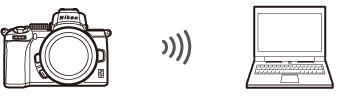
Modalità punto di accesso
Modalità infrastruttura
La fotocamera si connette a un computer su una rete esistente (comprese le reti domestiche) tramite un router wireless. Il computer può ancora accedere a Internet mentre è connesso alla fotocamera.
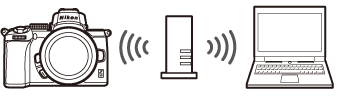
Modalità infrastruttura
Modalità infrastruttura
Questa guida presuppone che tu ti stia connettendo tramite una rete wireless esistente. La connessione a computer al di fuori della rete locale non è supportata.
Connessione in modalità punto di accesso
Seguire i passaggi seguenti per creare un collegamento wireless diretto a un computer in modalità punto di accesso.
-
Visualizza le impostazioni di rete.
Selezionare Connetti a PC nel menu di configurazione della fotocamera, quindi evidenziare Impostazioni di rete e premere 2 .
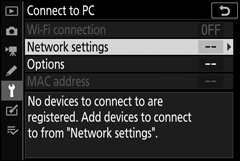
-
Seleziona Crea profilo .
Evidenzia Crea profilo e premi J .
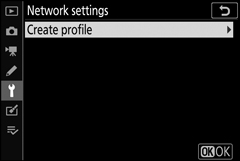
-
Selezionare Connessione diretta al PC .
Evidenziare Connessione diretta al PC e premere J .
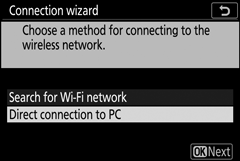
Verranno visualizzati l'SSID della fotocamera e la chiave di crittografia.
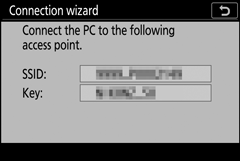
-
Connetti dal computer.
Windows : fare clic sull'icona della LAN wireless nella barra delle applicazioni e selezionare l'SSID visualizzato dalla telecamera al passaggio 3. Quando viene richiesto di inserire la chiave di sicurezza di rete, immettere la chiave di crittografia visualizzata dalla telecamera al passaggio 3.
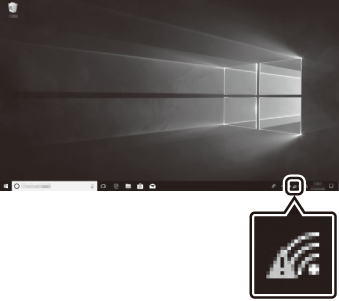
macOS/OS X : fare clic sull'icona della LAN wireless nella barra dei menu e selezionare l'SSID visualizzato dalla telecamera al passaggio 3. Quando viene richiesto di fornire una password, immettere la chiave di crittografia visualizzata dalla telecamera al passaggio 3.
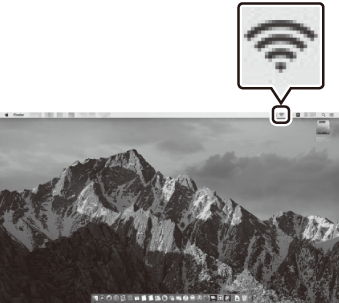
-
Avvia l'utilità del trasmettitore wireless.
Quando richiesto, avvia la Wireless Transmitter Utility sul computer.
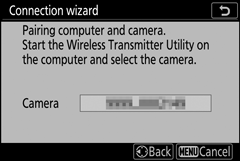
-
Seleziona la fotocamera.
Nella Wireless Transmitter Utility, selezionare il nome della telecamera visualizzato al passaggio 5 e fare clic su Avanti .
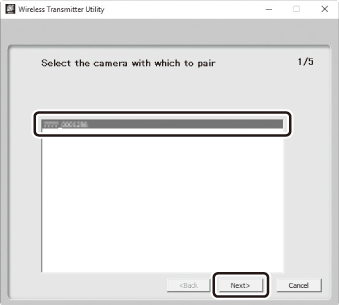
-
Inserisci il codice di autenticazione.
La fotocamera visualizzerà un codice di autenticazione.
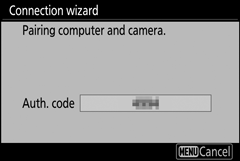
Immettere il codice di autenticazione nella finestra di dialogo visualizzata dalla Wireless Transmitter Utility e fare clic su Avanti .
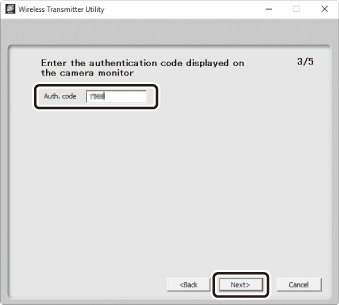
-
Completa il processo di abbinamento.
Quando la fotocamera visualizza un messaggio che indica che l'associazione è completata, premere J .
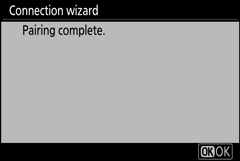
Nell'utilità del trasmettitore wireless, fare clic su Avanti . Ti verrà chiesto di scegliere la cartella di destinazione; per ulteriori informazioni, vedere la guida in linea della Wireless Transmitter Utility.
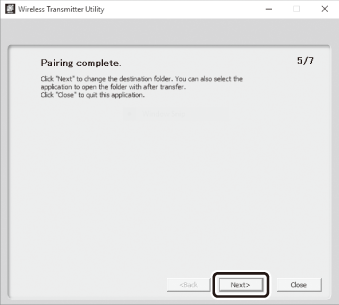
Quando si esce dalla Wireless Transmitter Utility dopo aver completato l'associazione, verrà stabilita una connessione wireless tra la fotocamera e il computer.
-
Controlla la connessione.
Quando viene stabilita una connessione, l'SSID di rete verrà visualizzato in verde nel menu Connetti a PC della fotocamera.
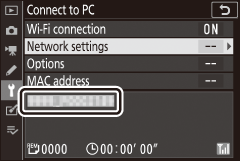
Se l'SSID della fotocamera non viene visualizzato in verde, connettersi alla fotocamera tramite l'elenco delle reti wireless sul computer.
Ora che è stata stabilita una connessione wireless, è possibile caricare le immagini sul computer come descritto in “Caricamento delle immagini” ( 0 Caricamento delle immagini ).
Connessione in modalità infrastruttura
Seguire i passaggi seguenti per connettersi a un computer su una rete esistente in modalità infrastruttura.
-
Visualizza le impostazioni di rete.
Selezionare Connetti a PC nel menu di configurazione della fotocamera, quindi evidenziare Impostazioni di rete e premere 2 .
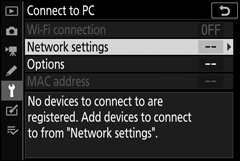
-
Seleziona Crea profilo .
Evidenzia Crea profilo e premi J .
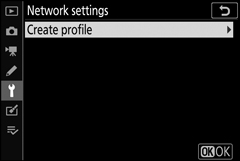
-
Cerca reti esistenti.
Evidenziare Cerca rete Wi-Fi e premere J . La telecamera cercherà le reti attualmente attive nelle vicinanze e le elencherà per nome (SSID).
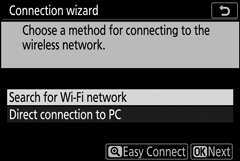
“Connessione facile”
Per connetterti senza inserire un SSID o una chiave di crittografia, tocca X al passaggio 3, quindi premi J e scegli tra le seguenti opzioni:
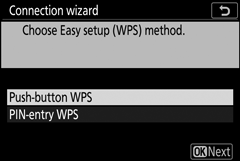
- WPS a pulsante : per router che supportano WPS a pulsante. Premi il J della fotocamera per connetterti.
- Inserimento PIN WPS : La fotocamera visualizzerà un PIN; per connettersi, utilizzare un computer per inserire il PIN nel router (per ulteriori informazioni, consultare la documentazione fornita con il router).
Dopo la connessione, procedere al passaggio 6.
-
Scegli una rete.
Evidenziare un SSID di rete e premere J (se la rete desiderata non è visualizzata, toccare X per eseguire nuovamente la ricerca). Le reti crittografate sono indicate da un'icona h se la rete selezionata è crittografata, verrà richiesto di inserire la chiave di crittografia come descritto al passaggio 5. Se la rete non è crittografata, procedere al passaggio 6.
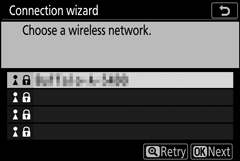
Le reti con SSID nascosti sono indicate da voci vuote nell'elenco delle reti. Se si evidenzia una voce vuota e si preme J , verrà richiesto di fornire il nome della rete; premere J , inserire un nome, quindi toccare X . Tocca di X per procedere al passaggio 5.
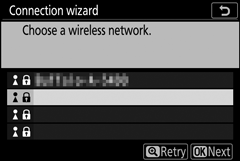
-
Inserisci la chiave di crittografia.
Quando viene richiesto di inserire la chiave di crittografia per il router wireless, premere J ...
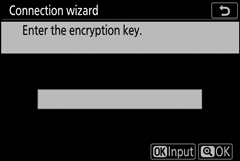
…e inserire la chiave come descritto di seguito. Per informazioni sulla chiave di crittografia, vedere la documentazione del router wireless. Tocca X quando l'inserimento è completo.
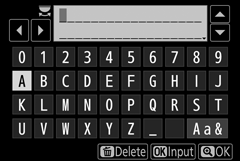
Tocca di X per avviare la connessione. Il messaggio mostrato nell'illustrazione verrà visualizzato per alcuni secondi una volta stabilita la connessione.
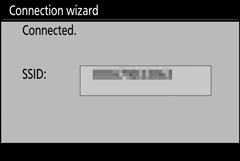
-
Ottieni o seleziona un indirizzo IP.
Evidenzia una delle seguenti opzioni e premi J .
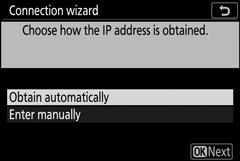
- Ottieni automaticamente : selezionare questa opzione se la rete è configurata per fornire l'indirizzo IP automaticamente.
- Inserisci manualmente : quando richiesto, inserisci un indirizzo IP ruotando la ghiera di comando principale per evidenziare i segmenti, premendo 4 e 2 per modificare e premendo J per accettare. Toccare X per uscire dalla finestra di dialogo "Configurazione indirizzo IP completata" al termine dell'immissione. Toccando X viene visualizzata la subnet mask, che è possibile modificare premendo 1 e 3 , premendo J per uscire al termine dell'immissione.
Conferma l'indirizzo IP e premi J per procedere.
-
Avvia l'utilità del trasmettitore wireless.
Quando richiesto, avvia la Wireless Transmitter Utility sul computer.
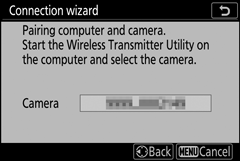
-
Seleziona la fotocamera.
Nella Wireless Transmitter Utility, selezionare il nome della telecamera visualizzato al passaggio 7 e fare clic su Avanti .
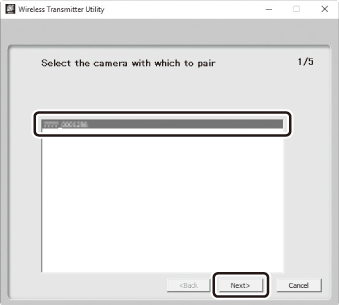
-
Inserisci il codice di autenticazione.
La fotocamera visualizzerà un codice di autenticazione.
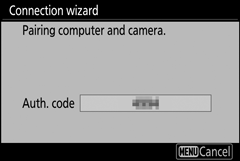
Immettere il codice di autenticazione nella finestra di dialogo visualizzata dalla Wireless Transmitter Utility e fare clic su Avanti .
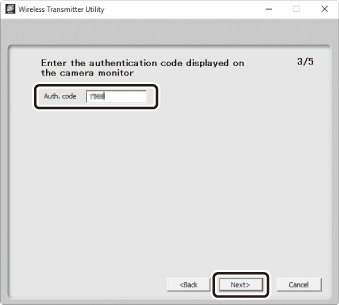
-
Completa il processo di abbinamento.
Premere J quando la fotocamera visualizza il messaggio mostrato nell'illustrazione.
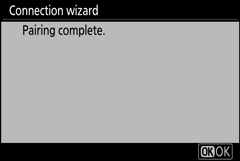
Nell'utilità del trasmettitore wireless, fare clic su Avanti . Ti verrà chiesto di scegliere la cartella di destinazione; per ulteriori informazioni, vedere la guida in linea della Wireless Transmitter Utility.
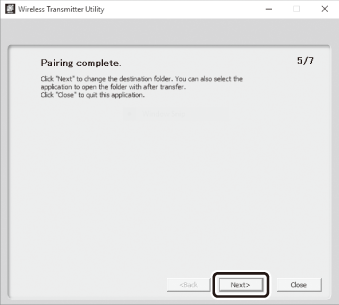
Quando si esce dalla Wireless Transmitter Utility dopo aver completato l'associazione, verrà stabilita una connessione wireless tra la fotocamera e il computer.
-
Controlla la connessione.
Quando viene stabilita una connessione, l'SSID di rete verrà visualizzato in verde nel menu Connetti a PC della fotocamera.
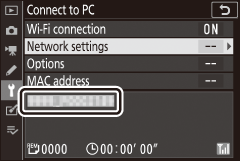
Se l'SSID della fotocamera non viene visualizzato in verde, connettersi alla fotocamera tramite l'elenco delle reti wireless sul computer.
Ora che è stata stabilita una connessione wireless, è possibile caricare le immagini sul computer come descritto in “Caricamento delle immagini” ( 0 Caricamento delle immagini ).
Caricamento di immagini
È possibile selezionare le immagini da caricare nel display di riproduzione della fotocamera o caricare le immagini non appena vengono scattate.
Cartelle di destinazione
Per impostazione predefinita, le immagini vengono caricate nelle seguenti cartelle:
- Windows : \Utenti\(nome utente)\Immagini\Utilità trasmettitore wireless
- Mac : /Utenti/(nome utente)/Immagini/Utilità trasmettitore wireless
La cartella di destinazione può essere selezionata utilizzando la Wireless Transmitter Utility. Per ulteriori informazioni, vedere la guida in linea dell'utilità.
Modalità punto di accesso
I computer non possono accedere a Internet mentre sono collegati alla fotocamera in modalità punto di accesso. Per accedere a Internet, terminare la connessione alla telecamera e quindi riconnettersi a una rete con accesso a Internet.
Selezione delle immagini per il caricamento
Segui i passaggi seguenti per selezionare le immagini da caricare.
-
Avvia la riproduzione.
Premete il K sulla fotocamera e selezionate la riproduzione a pieno formato o miniature.
-
Premi il pulsante i
Selezionare un'immagine e premere il i per visualizzare il menu di i
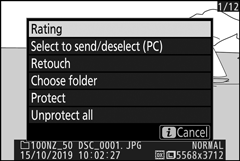
-
Scegliere Seleziona per inviare/deselezionare (PC) .
Evidenziare Seleziona per inviare/deselezionare (PC) e premere J . Un'icona di trasferimento bianca apparirà sull'immagine. Se la telecamera è attualmente connessa a una rete, il caricamento inizierà immediatamente; in caso contrario, il caricamento inizierà quando viene stabilita una connessione. L'icona di trasferimento diventa verde durante il caricamento. Ripetere i passaggi 2-3 per caricare immagini aggiuntive.
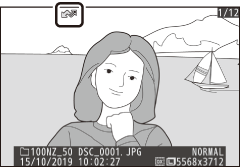
Deselezione delle immagini
Per rimuovere il contrassegno di trasferimento dall'immagine corrente, evidenziare Seleziona per inviare/deselezionare (PC) e premere J . Per rimuovere il contrassegno di trasferimento da tutte le immagini, selezionare Connetti a PC > Opzioni > Deseleziona tutto? nel menu di configurazione.
Caricamento delle foto così come vengono scattate
Per caricare nuove foto non appena vengono scattate, selezionare Sì per Connetti a PC > Opzioni > Invio automatico . Il caricamento inizia solo dopo che la foto è stata registrata sulla scheda di memoria; assicurarsi che nella fotocamera sia inserita una scheda di memoria. I filmati e le fotografie scattate in modalità filmato non vengono caricati automaticamente al termine della registrazione, ma devono essere caricati dal display di riproduzione.
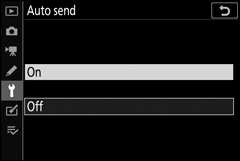
L'icona di trasferimento
Lo stato del caricamento è indicato dall'icona di trasferimento.
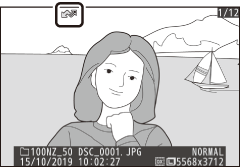
- Y (bianco): Invia . L'immagine è stata selezionata per il caricamento ma il caricamento non è ancora iniziato.
- X (verde): Invio . Caricamento in corso.
- Y (blu): Inviato . Caricamento completato.
Il display di stato "Connessione al PC"
Il display Connetti al PC mostra le seguenti informazioni:
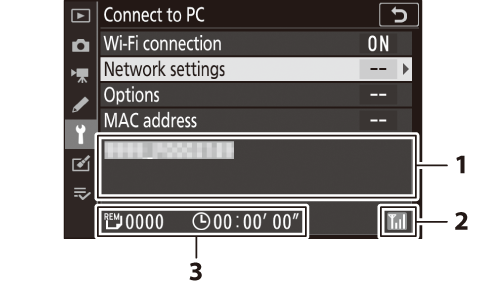
| 1 | Stato |
Lo stato della connessione all'host. Il nome host viene visualizzato in verde quando viene stabilita una connessione.
|
|---|---|---|
| 2 | Potenza del segnale | Potenza del segnale wireless. |
| 3 | Immagini/tempo rimanente | Il tempo stimato necessario per inviare le immagini rimanenti. |
Perdita di segnale
La trasmissione wireless può essere interrotta in caso di perdita del segnale, ma può essere ripresa spegnendo e riaccendendo la fotocamera.
Disconnessione e riconnessione
Il collegamento della telecamera a una rete esistente può essere sospeso o ripristinato come descritto di seguito.
Disconnessione
È possibile disconnettersi spegnendo la fotocamera, selezionando Disattiva per Connetti a PC > Connessione Wi-Fi nel menu impostazioni o selezionando Connessione Wi-Fi > Chiudi connessione Wi-Fi nel i per la modalità di scatto. La connessione al computer terminerà anche se utilizzi il Wi-Fi per connetterti a un dispositivo smart.
Modalità punto di accesso
Si verificherà un errore di comunicazione se la connessione wireless del computer viene disabilitata prima di quella della fotocamera. Disabilitare prima il Wi-Fi della fotocamera.
Riconnessione
Per riconnettersi a una rete esistente, puoi:
- selezionare Abilita per Connetti a PC > Connessione Wi-Fi nel menu di configurazione, oppure
- scegli Connessione Wi-Fi > Stabilisci connessione Wi-Fi con PC nel i per la modalità di scatto.
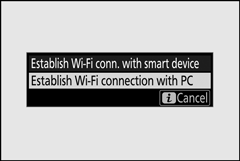
Modalità punto di accesso
Abilita il Wi-Fi della fotocamera prima di connetterti.
Profili di rete multipli
Se la telecamera ha profili per più di una rete, si riconnetterà all'ultima rete utilizzata. È possibile selezionare altre reti utilizzando l'opzione Connetti a PC > Impostazioni di rete nel menu di configurazione.

